皮鞋营业管理—货单管理
<操作>、<现在开货单>、<打印货单>、<导入到存货表>、<添加特尺码>、<删除>、<保存修改>
皮鞋营业管理系统 又名:(鞋业进销存管理系统、皮鞋进销存管理系统)
单击菜单上的<货单管理>→<货单>可打开“货单”界面,界面如图(5-1)。

一、操作:在货号框中输入货号后压回车键;或用鼠标在显示区单击须要的货号,可搜索到货号,并把此货号的各值放在鞋栏的相应框中,如要修改此货号的值,可在鞋栏中直接修改后,然后单击“保存修改”按钮可把修改后的数据保存起来。
二、<现在开货单>按钮:单击了“现在开货单”按钮后,会出现如图(5-2)的对话框。按对话框的提示单击“确定”按钮,可先删除了本已有的货单,然后再开出现在的货单。
(注:开货单是从<固定货单>的“有效货号”尺码,减去<存货表>中的“有效货号”的尺码,得数就是货单的尺码数量。如:<存货表>中的货号608的41码本为2双;<固定货单>货号608的41码记录中也为2双,而在“营业表”卖了一双货号608的41码,因此<存货表>中的货号608的41码只乘下1双,在开货单时“货单”中的货号608的41码为等于1双,也就是要补货的一双。)

图(5-2) 开货单对话框
三、<打印货单>按钮:单击“打印货单”按钮后将出现如图(5-3)的打印浏览界面。
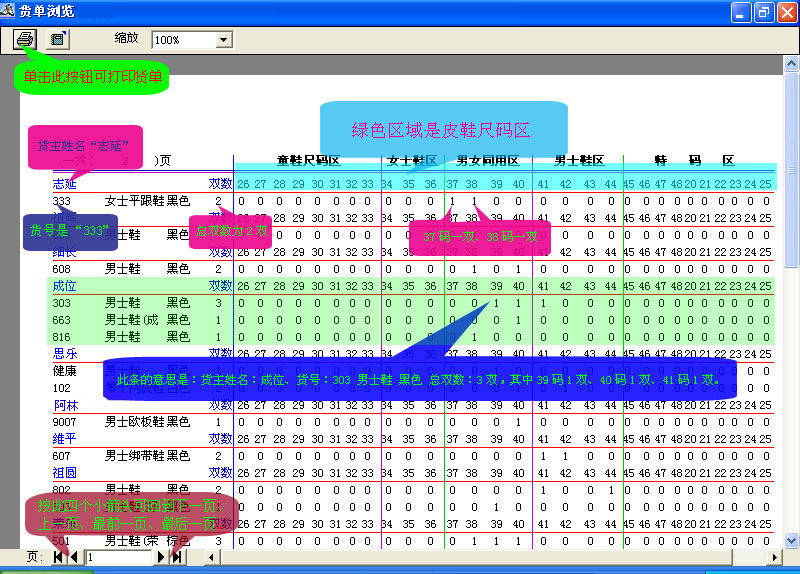
图(5-3) 打印浏览对话框
从界面上可以看出,在内中都以货主姓名为主题,然后在货主姓名下面注明货号、尺码、总双数等,从而方便了进货时不知那款鞋是那家货主的查找麻烦。如果您已经安装了打印机,单击左上的“打印”小图标(见图5-3)可将货单打印出来;若没有打印机您也可以在[打印浏览]内将货单用笔抄下来。这样会比您到处找鞋子补货要快几十倍。
四、<导入到存货表>按钮:此按钮要警慎操作,要导入存货表时必须把显示区中的皮鞋尺码、双数和进来的货一致,当确认无误后,才单击此按钮。当单击此按钮后会出现如图(5-4)的对话框,按对话框提示要求再单击“确定”按钮可将已补的货导入并保存在存货表中。
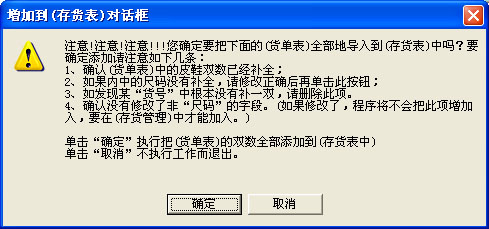
图(5-4) 导入到存货表对话框
五、<添加特尺码>按钮:单击此按钮后,会出现如图(5-5)对话框,请阅读对话框的用途及使用后,再单击“确定”按钮,可在下面显示区内进行修改尺码(注:本来在显示区内是不能修改的,只有单击了<添加特尺码>按钮再“确定”后才可以在显示区修改尺码)。修改完成后,再单击“保存修改”按钮可保存数据(注:务必要单击“保存修改”按钮才可正常保存,如果您没有单击“保存修改”按钮,用鼠标在显示区别的行单击,也会将数据保存,如果这时“总双数”大于或小于本来的总双数,会出现一个对话框告诉您已经保存了那个货号的值。)。
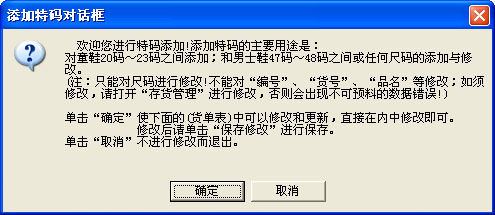
图(5-5) 添加特尺码对话框
六、<删除>按钮:按第一节操作定位货号后,单击<删除>按钮可将定位的货号删除。
七、<保存修改>按钮:请看第一节的操作。

